在桌面部署过程中,首先将win8base加入域,并以管理员身份登录。接着,插入xendesktop7的安装光盘,点击“setup”开始安装。到达安装界面时,点击“启动”以启动安装向导。
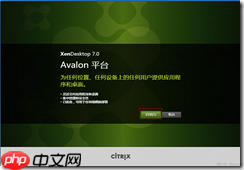 选择“Virtual Delivery Agent for Windows Desktop OS”。
选择“Virtual Delivery Agent for Windows Desktop OS”。
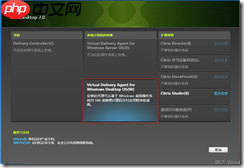 选择“创建主映像”,然后点击“下一步”。
选择“创建主映像”,然后点击“下一步”。
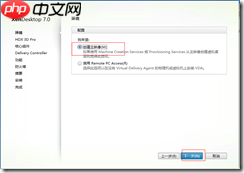 选择“否,安装标准VD”,然后点击“下一步”。
选择“否,安装标准VD”,然后点击“下一步”。
 选择Agent的安装位置,点击“下一步”。
选择Agent的安装位置,点击“下一步”。
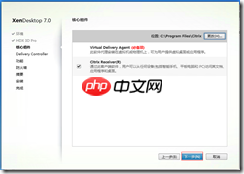 添加DDC服务器的地址,点击“下一步”。
添加DDC服务器的地址,点击“下一步”。
 功能优化选择默认,点击“下一步”,此处我们启用了“Personal vDisk”。
功能优化选择默认,点击“下一步”,此处我们启用了“Personal vDisk”。
 点击“下一步”。
点击“下一步”。
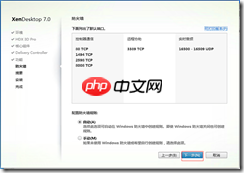 点击“安装”。
点击“安装”。
 正在进行安装。
正在进行安装。
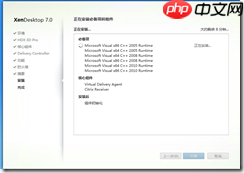 安装完成后,点击“完成”并重新启动计算机。
安装完成后,点击“完成”并重新启动计算机。
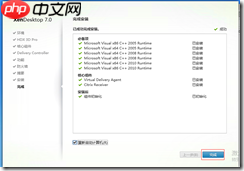 重启完成后,以域管理员身份登录,在开始菜单找到并打开“更新vdisk”。在出现的界面中,勾选“更新完成时关闭系统”,等待模板自动关机。
重启完成后,以域管理员身份登录,在开始菜单找到并打开“更新vdisk”。在出现的界面中,勾选“更新完成时关闭系统”,等待模板自动关机。

 模板自动关机后,以域管理员身份登录DDC,打开Citrix Studio控制台,点击“创建计算机目录”。
模板自动关机后,以域管理员身份登录DDC,打开Citrix Studio控制台,点击“创建计算机目录”。
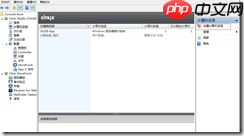 点击“下一步”。
点击“下一步”。
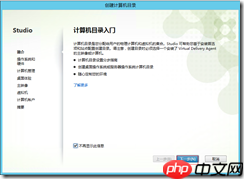 选择“Windows桌面操作系统”,点击“下一步”。
选择“Windows桌面操作系统”,点击“下一步”。
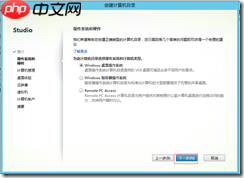 选择“虚拟机”,管理技术选择“MCS”,点击“下一步”。
选择“虚拟机”,管理技术选择“MCS”,点击“下一步”。
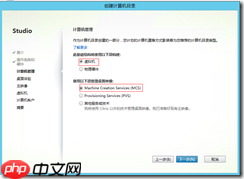 选择“希望用户在每次登录时连接到同一个(静态)桌面”,“是,将更改保存在单独的Personal vDisk上”,点击“下一步”。
选择“希望用户在每次登录时连接到同一个(静态)桌面”,“是,将更改保存在单独的Personal vDisk上”,点击“下一步”。
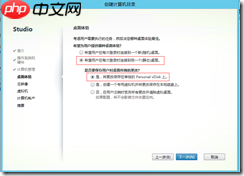 选择我们创建好的模板,点击“下一步”。
选择我们创建好的模板,点击“下一步”。
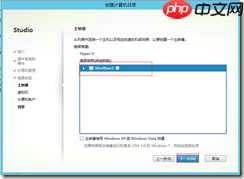 输入所需创建虚拟机的数量,点击“下一步”。
输入所需创建虚拟机的数量,点击“下一步”。
 选择虚拟桌面的OU,输入命名,点击“下一步”。
选择虚拟桌面的OU,输入命名,点击“下一步”。
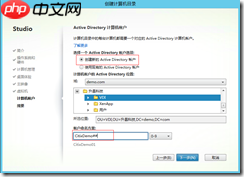 输入计算机目录名称,点击“完成”。
输入计算机目录名称,点击“完成”。
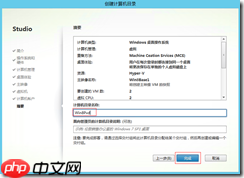 正在创建虚拟机。
正在创建虚拟机。
 在SCVMM控制台上可以看到我们创建的2个VDI虚拟机。
在SCVMM控制台上可以看到我们创建的2个VDI虚拟机。
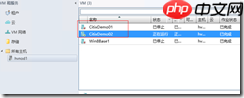 在Citrix Studio控制台上点击“创建交付组”。
在Citrix Studio控制台上点击“创建交付组”。
 点击“下一步”。
点击“下一步”。
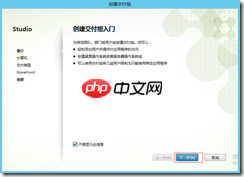 将之前创建的VDI添加,点击“下一步”。
将之前创建的VDI添加,点击“下一步”。
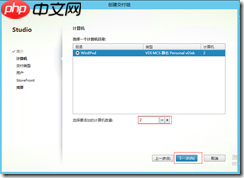 选择“桌面”,点击“下一步”。
选择“桌面”,点击“下一步”。
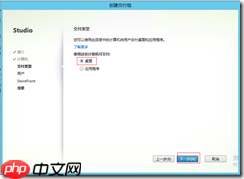 添加要交付的用户,点击“下一步”。
添加要交付的用户,点击“下一步”。
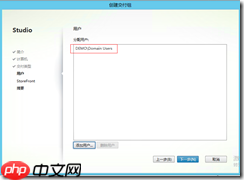 选择之前创建的storefront服务器,点击“下一步”。
选择之前创建的storefront服务器,点击“下一步”。
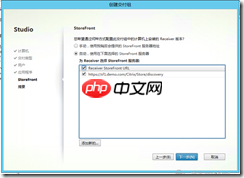 输入交付组的名称,点击“完成”。
输入交付组的名称,点击“完成”。
 如下图,在交付组中已经可以看到我们创建的虚拟桌面,并且已经成功注册。
如下图,在交付组中已经可以看到我们创建的虚拟桌面,并且已经成功注册。
 登录测试:
登录测试:
在客户端浏览器中,打开storefront服务器的页面,输入“用户名密码”,点击“登录”。
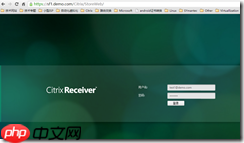 已经可以看到发布的Win8Pvd虚拟桌面,点击Win8Pvd。
已经可以看到发布的Win8Pvd虚拟桌面,点击Win8Pvd。
 登录成功。
登录成功。
 如下图,我们创建的虚拟应用已经自动在虚拟桌面的开始菜单显示出来。XenDesktop7的一大优点是,虚拟应用服务器的地址不是在安装VDA时输入,而是在添加交付组时输入,并且可以在DDC上随时修改,非常方便。
如下图,我们创建的虚拟应用已经自动在虚拟桌面的开始菜单显示出来。XenDesktop7的一大优点是,虚拟应用服务器的地址不是在安装VDA时输入,而是在添加交付组时输入,并且可以在DDC上随时修改,非常方便。
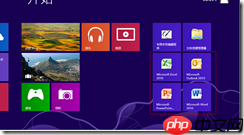 打开Dxdiag,我们看到三个加速全开,XenDesktop7使用CPU完全模拟了GPU,测试1280P非常流畅。
打开Dxdiag,我们看到三个加速全开,XenDesktop7使用CPU完全模拟了GPU,测试1280P非常流畅。

 如下图,虽然Win8虚拟桌面本身没有安装Excel,但桌面的Excel文件仍然显示Excel图标,并且可以打开,这就是前面我们设置的文件类型关联。
如下图,虽然Win8虚拟桌面本身没有安装Excel,但桌面的Excel文件仍然显示Excel图标,并且可以打开,这就是前面我们设置的文件类型关联。

以上就是基于 Hyper-V3.0 搭建 XenDesktop7 之十二 部署 Win8 虚拟桌面之桌面发布的详细内容,更多请关注php中文网其它相关文章!

每个人都需要一台速度更快、更稳定的 PC。随着时间的推移,垃圾文件、旧注册表数据和不必要的后台进程会占用资源并降低性能。幸运的是,许多工具可以让 Windows 保持平稳运行。




Copyright 2014-2025 https://www.php.cn/ All Rights Reserved | php.cn | 湘ICP备2023035733号